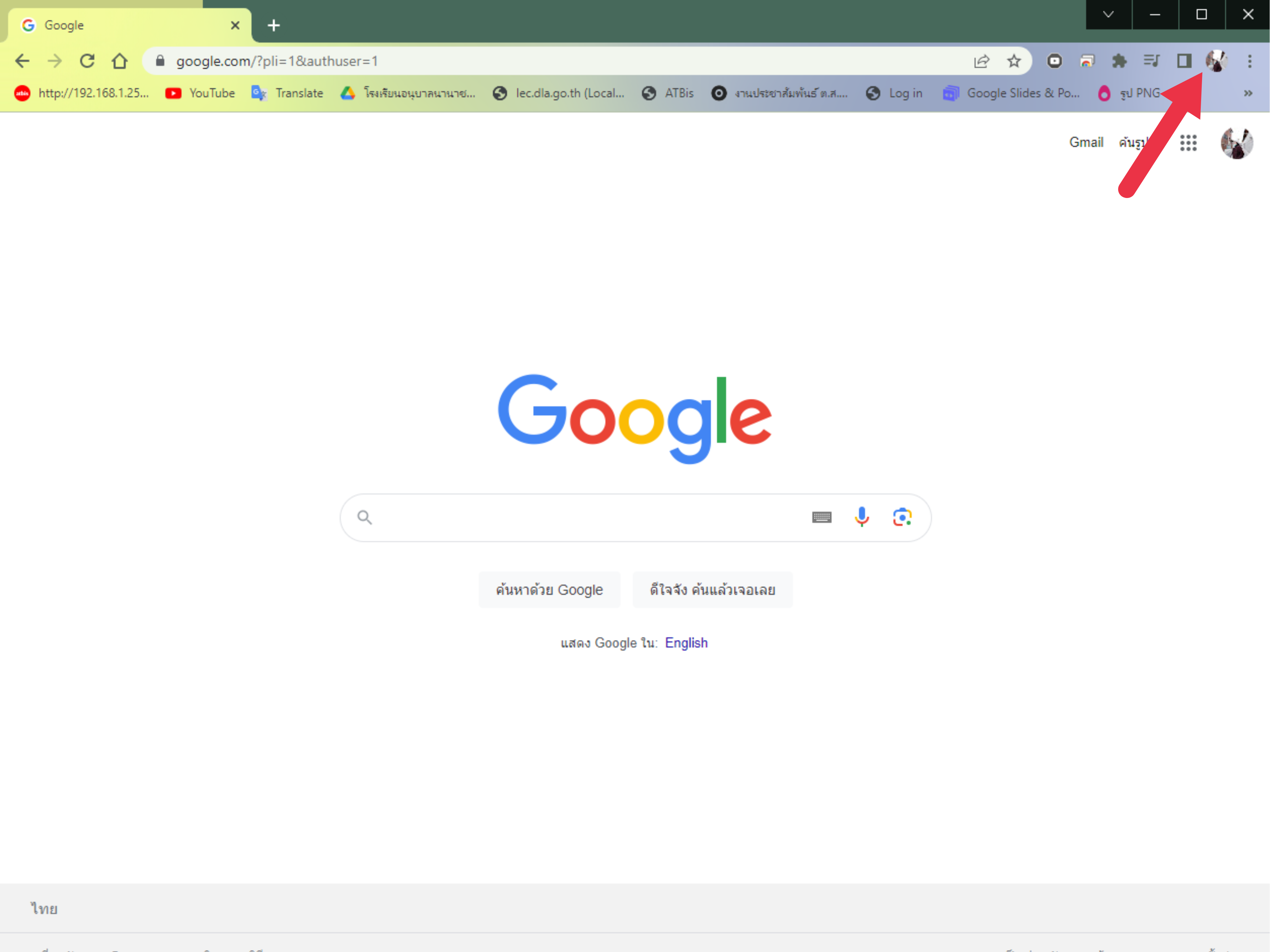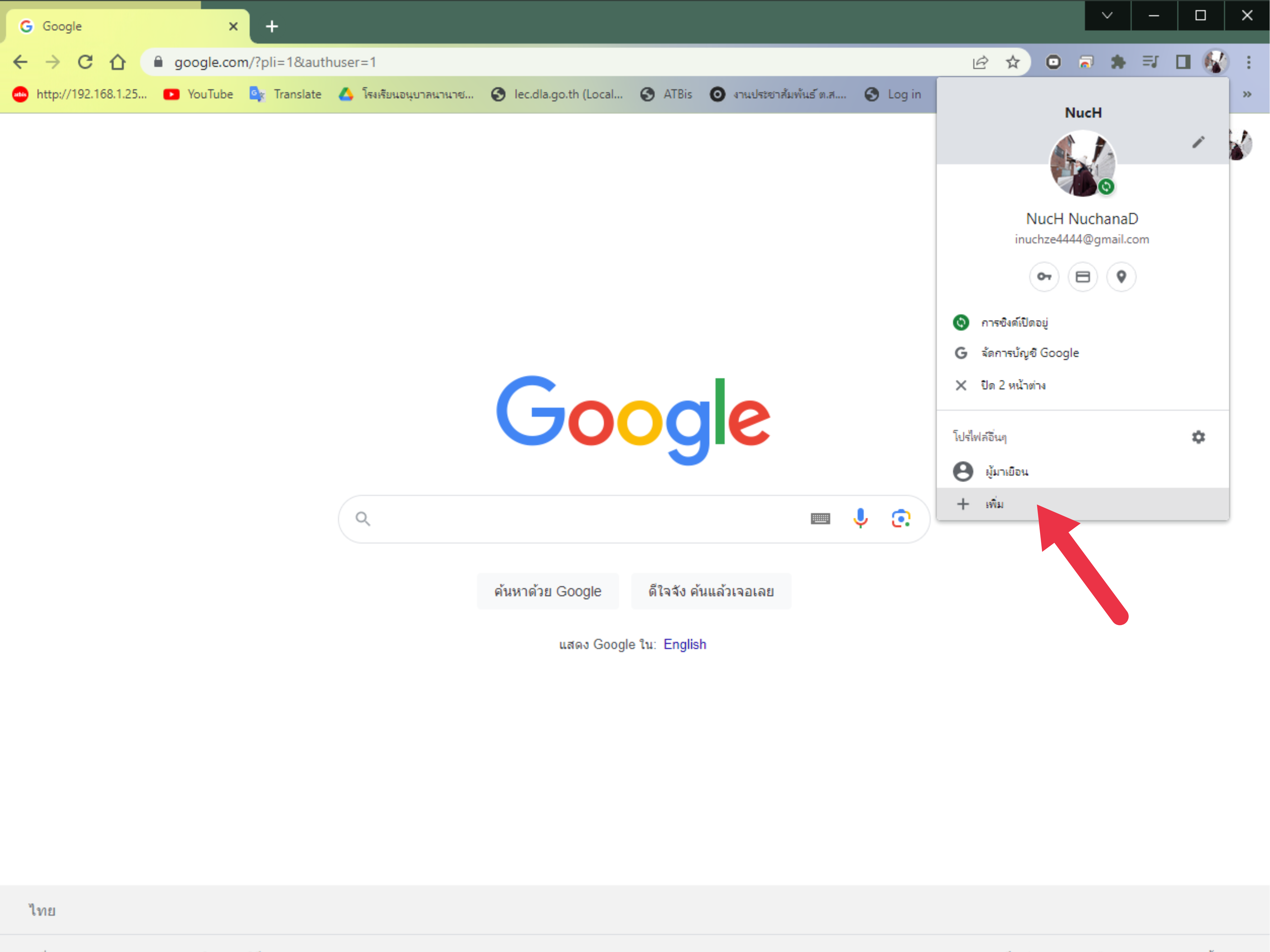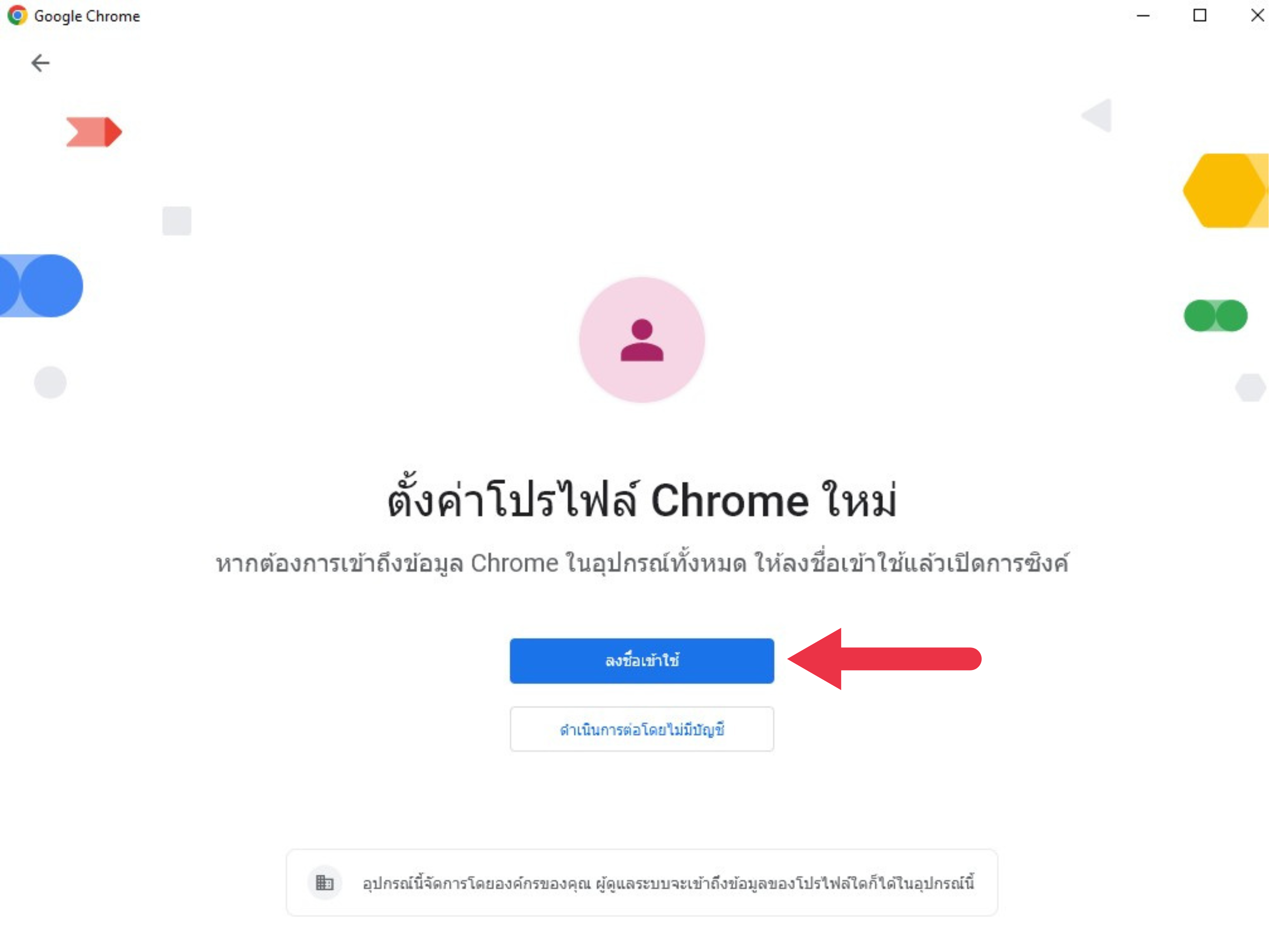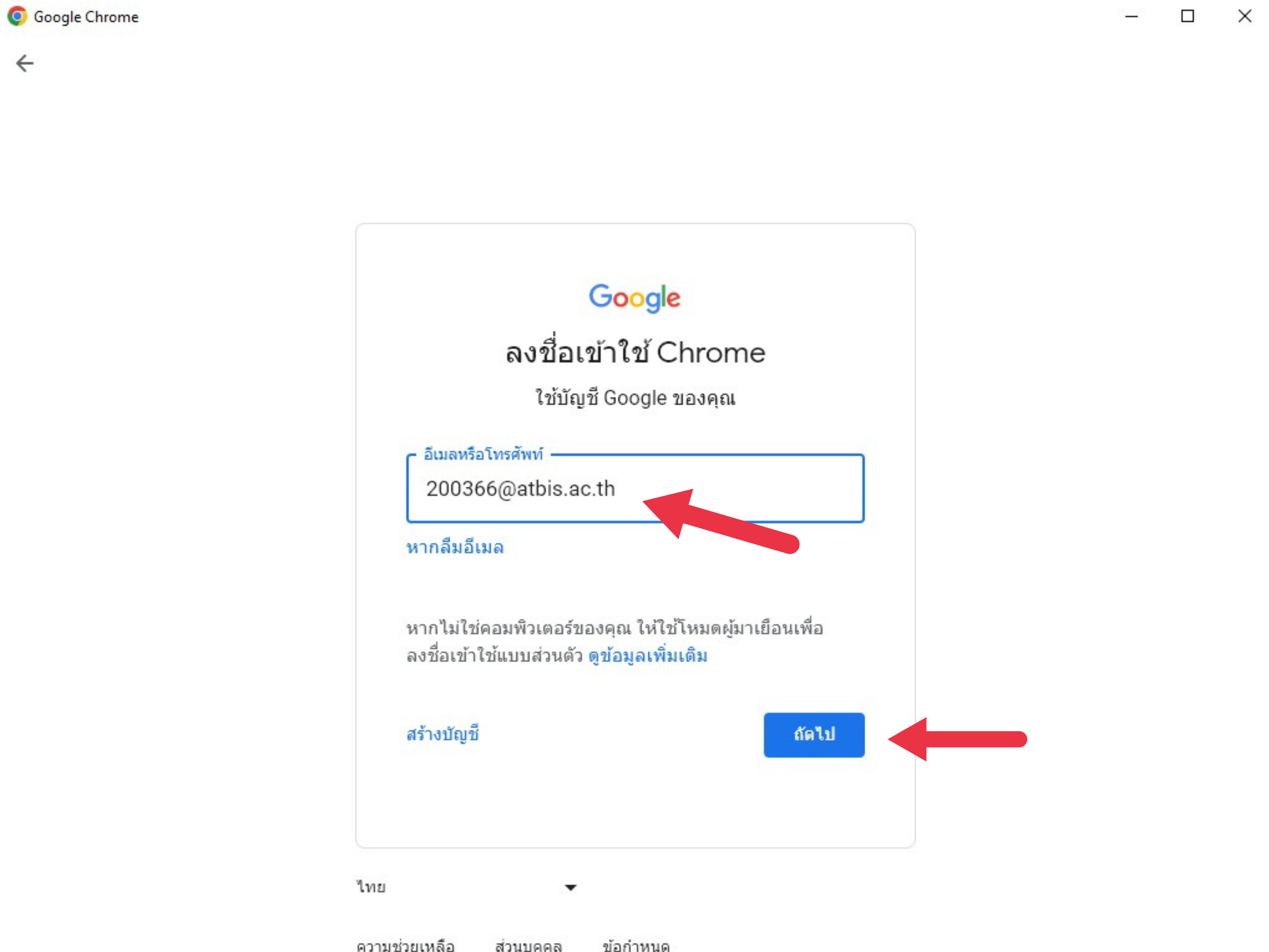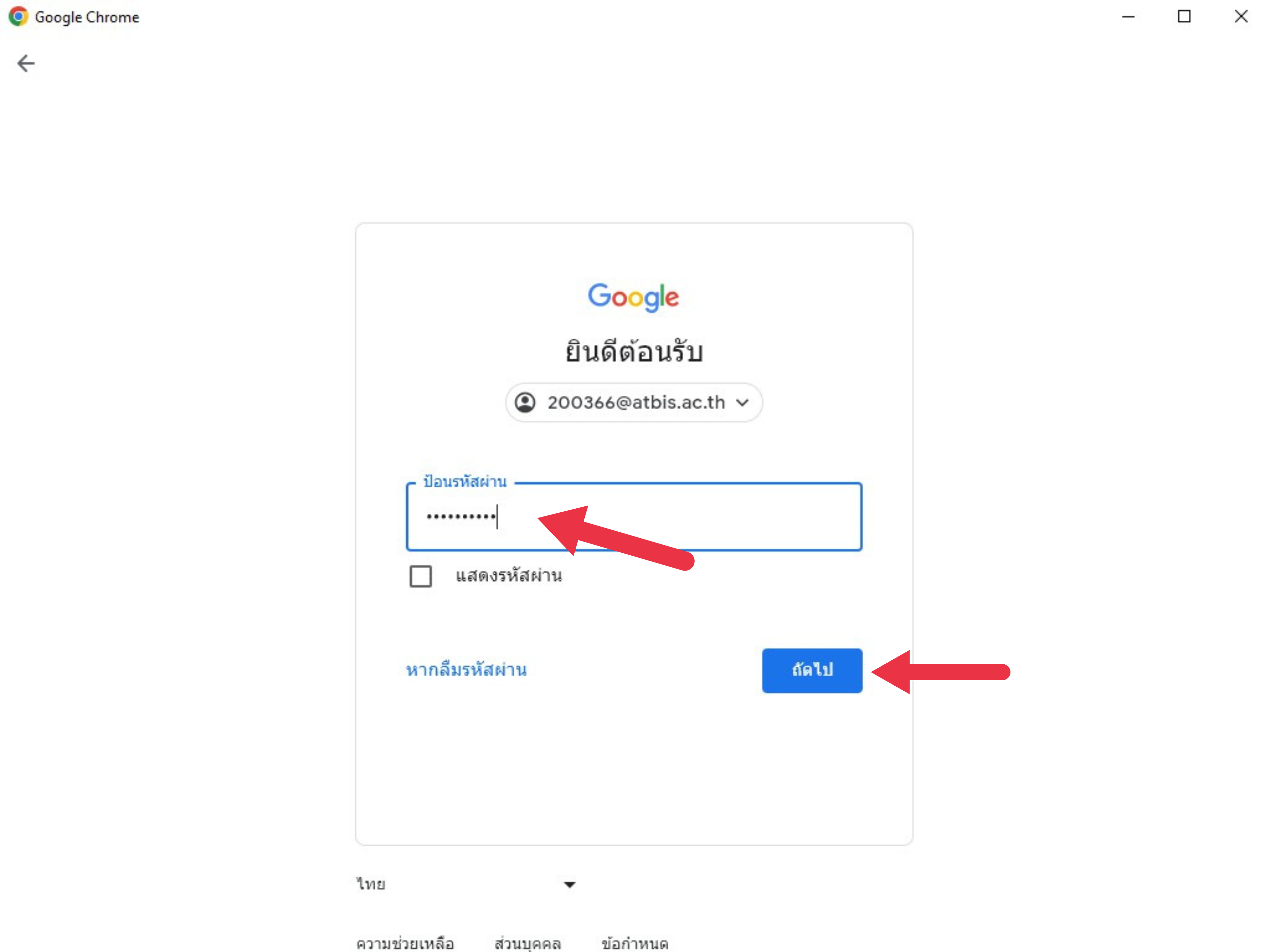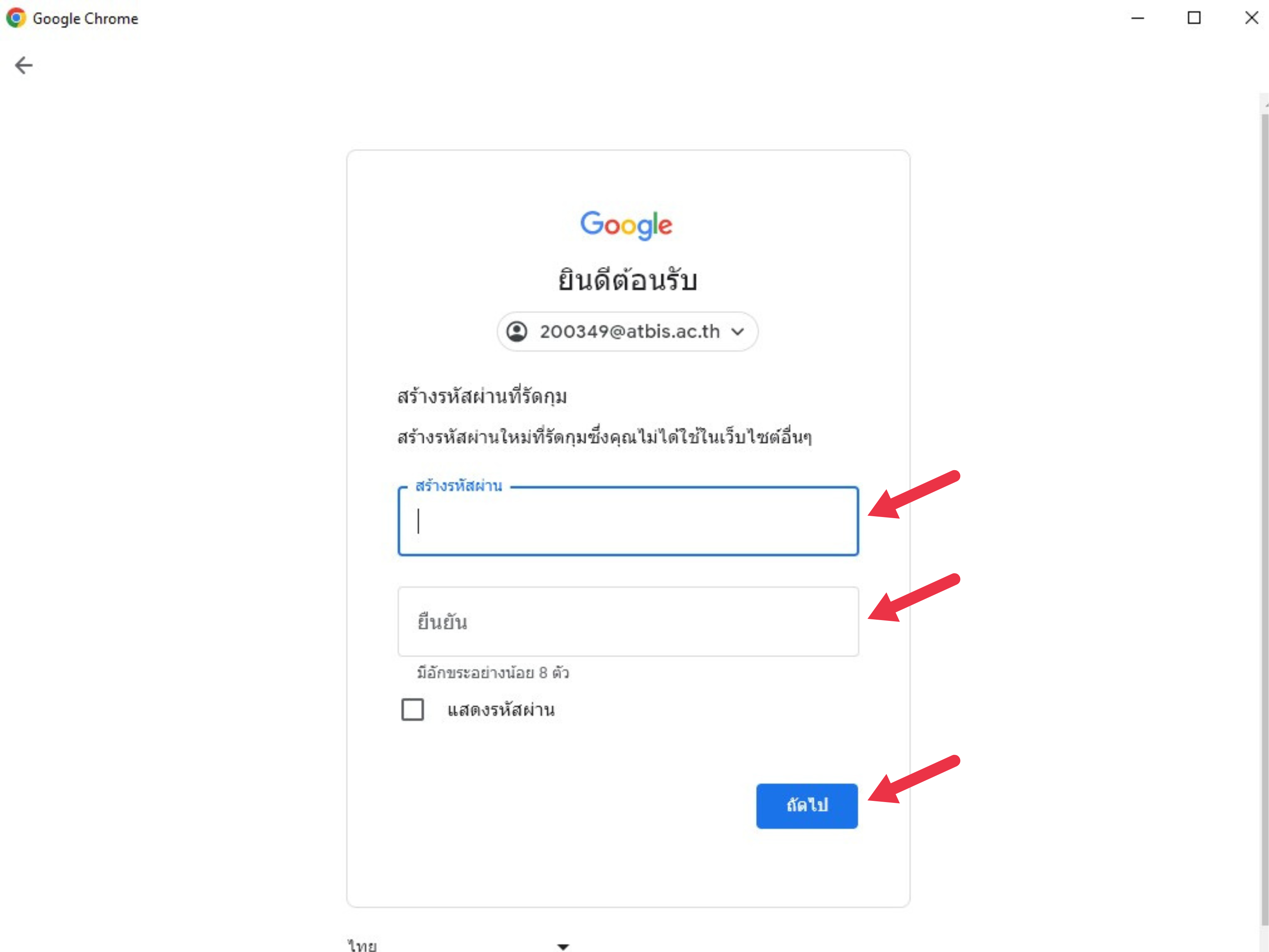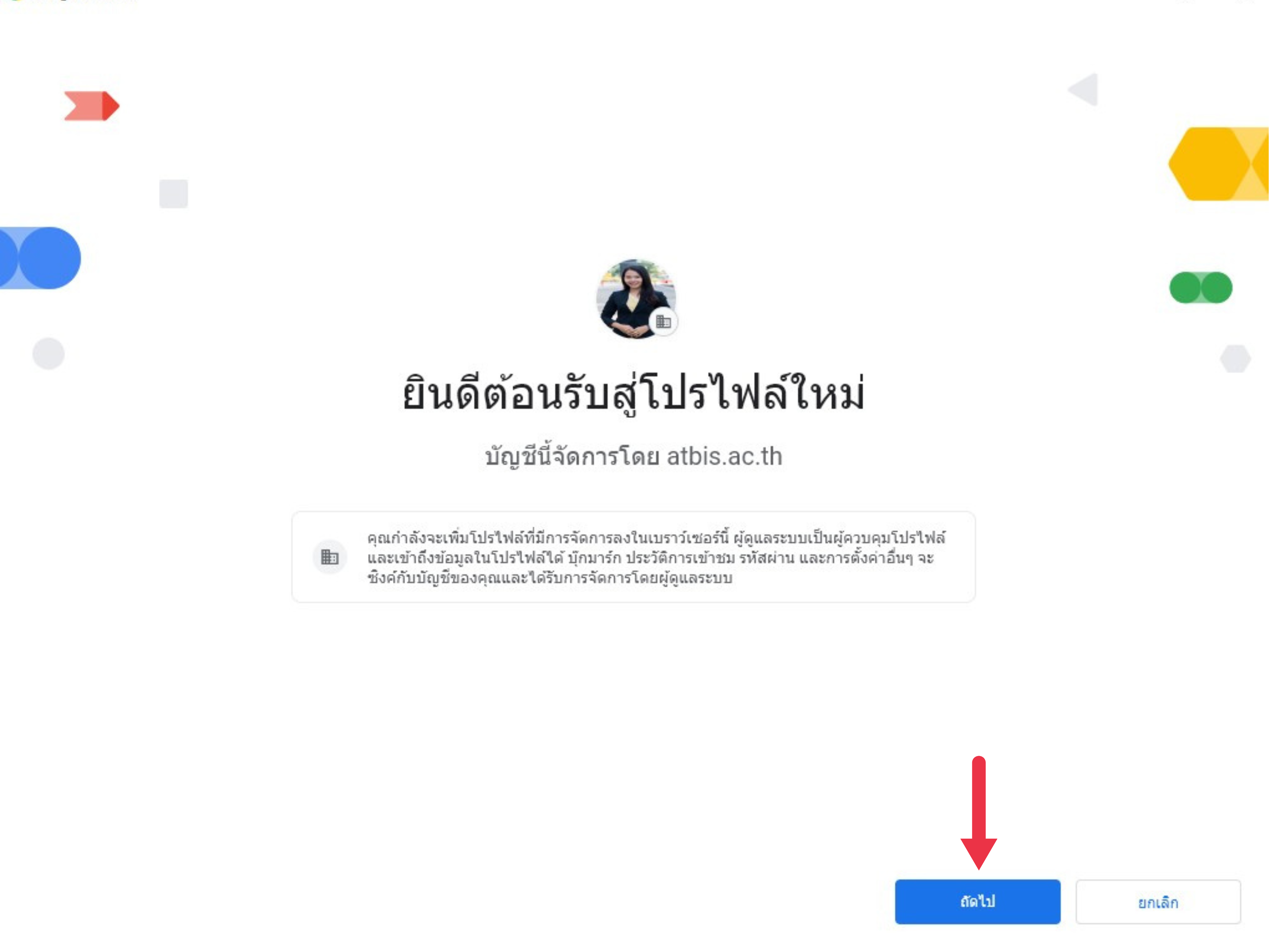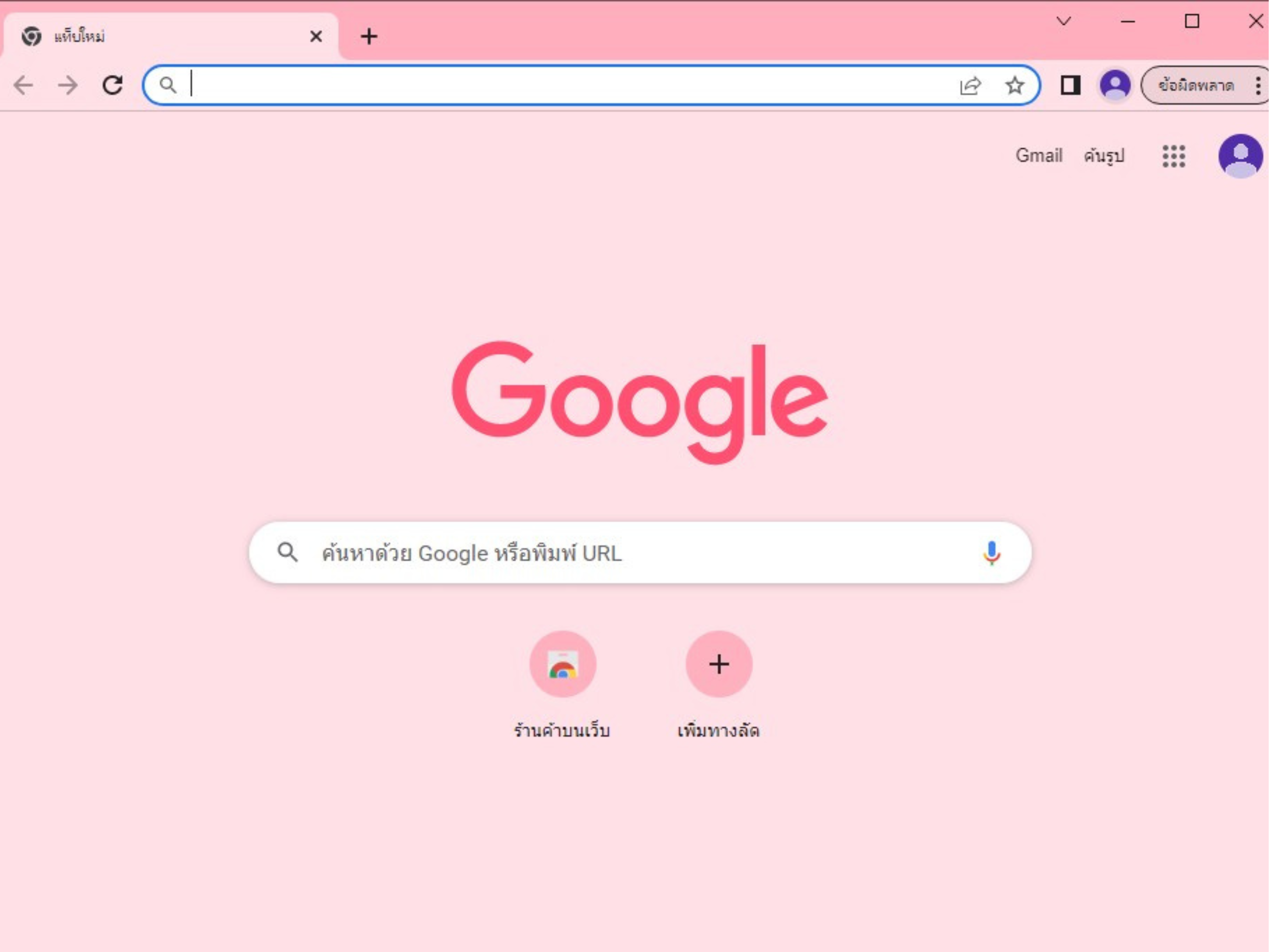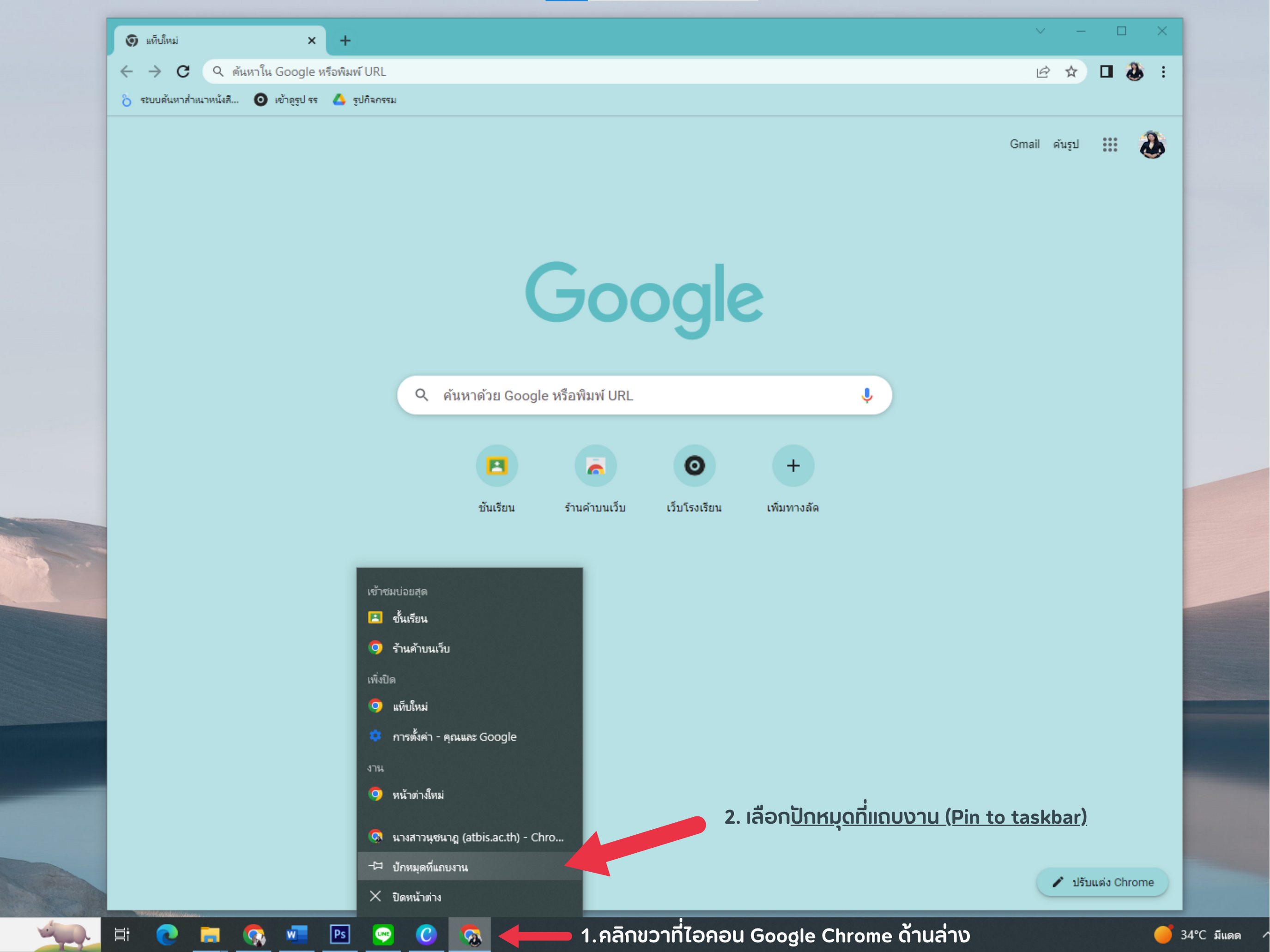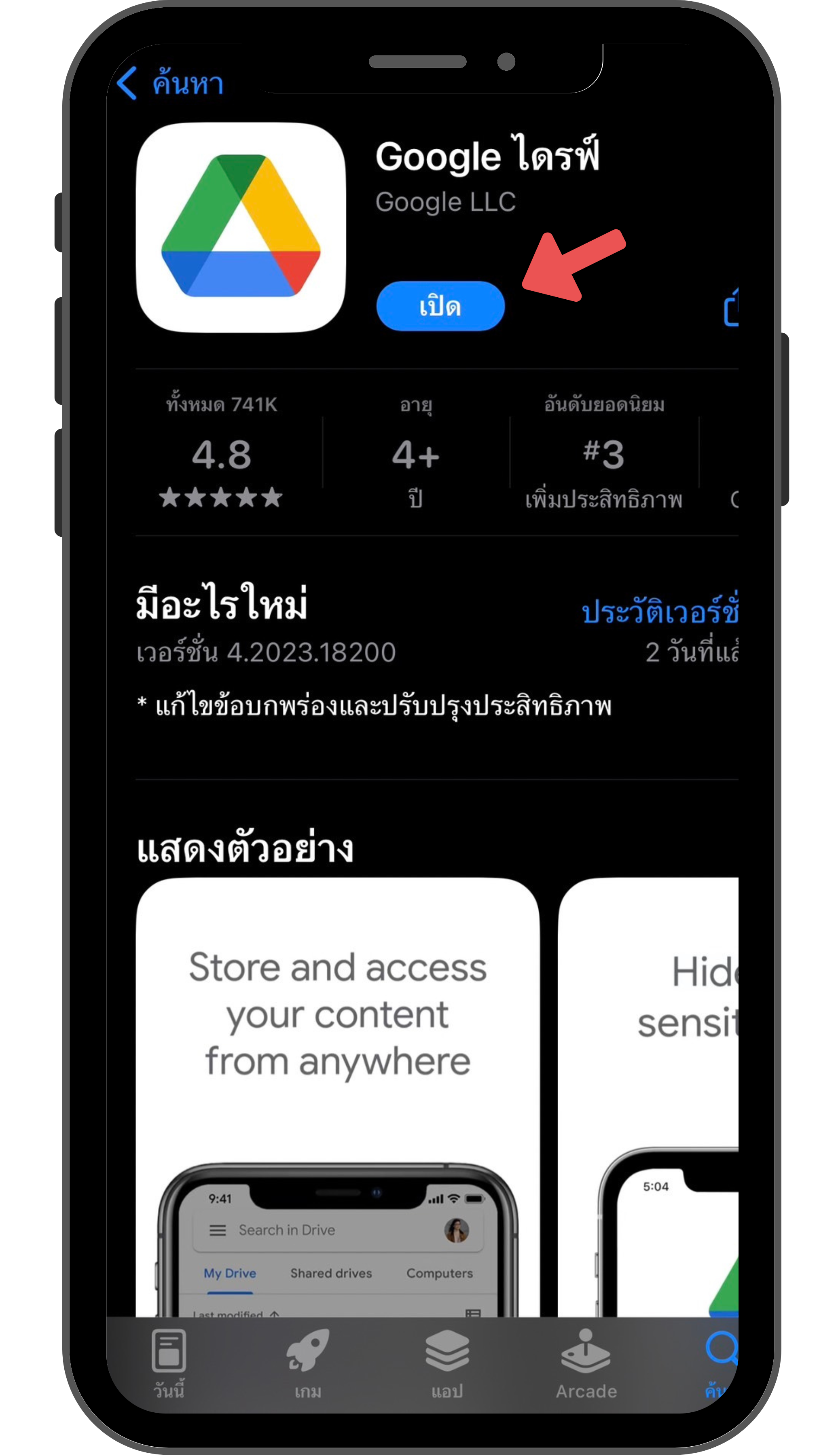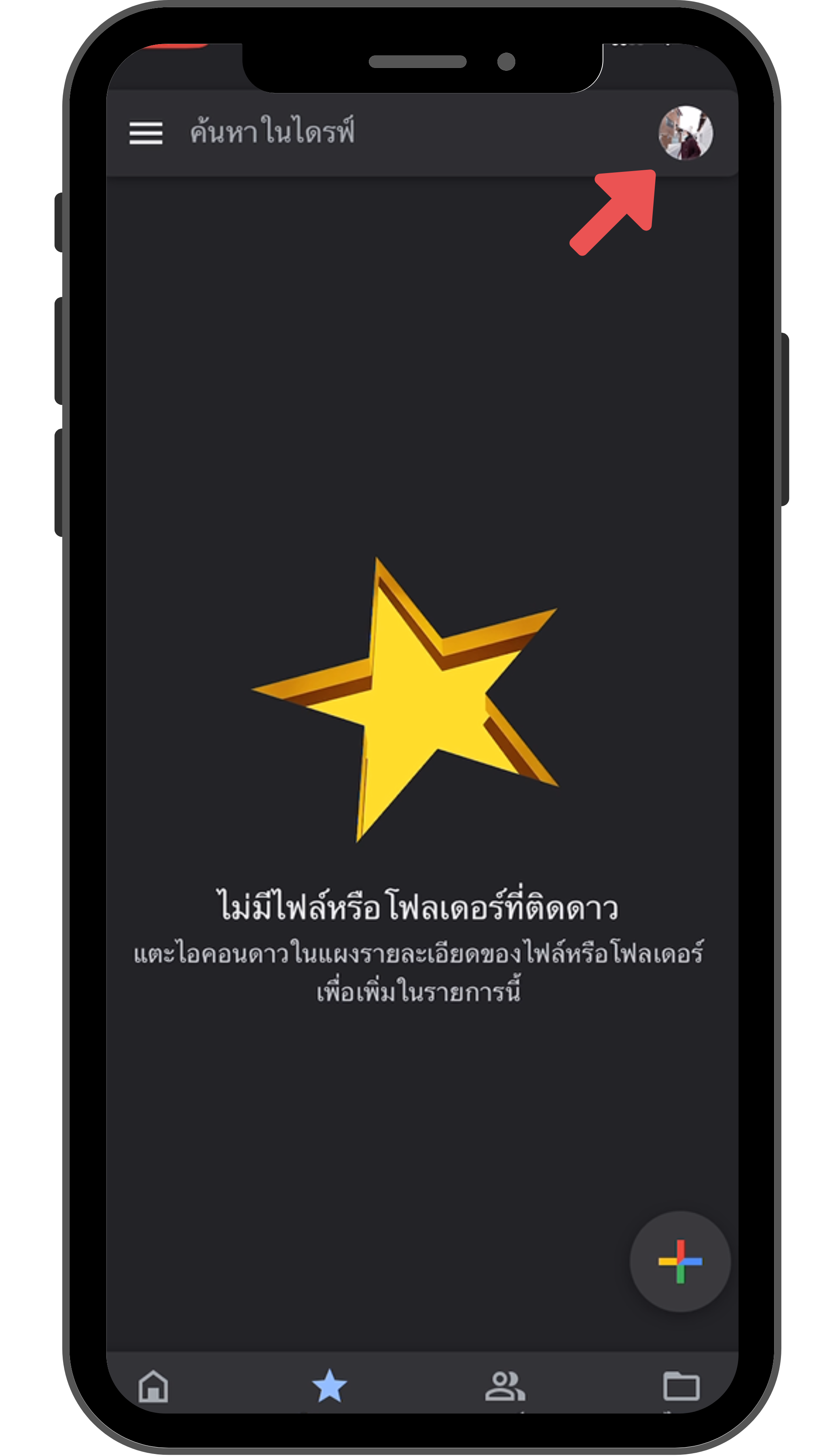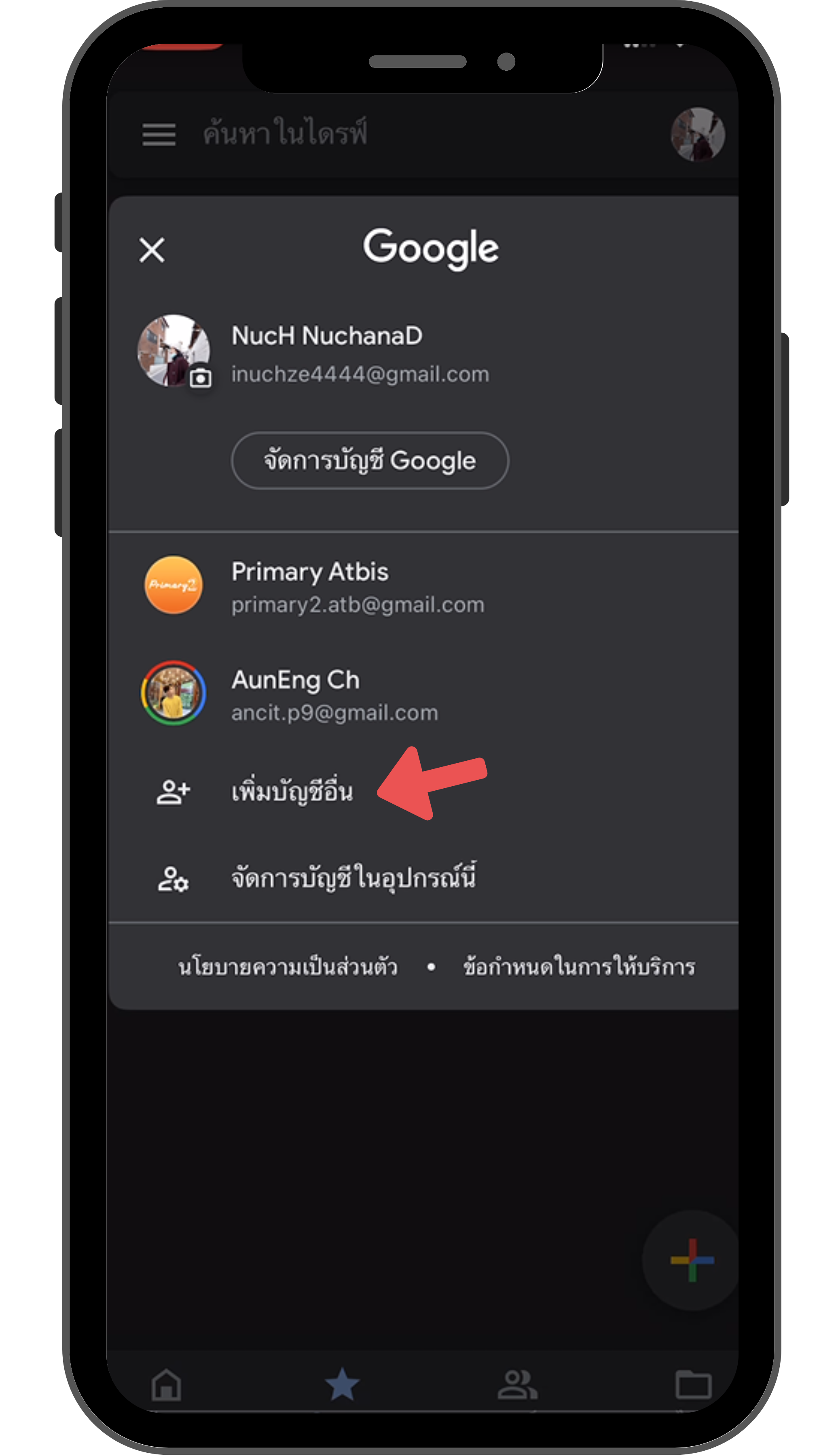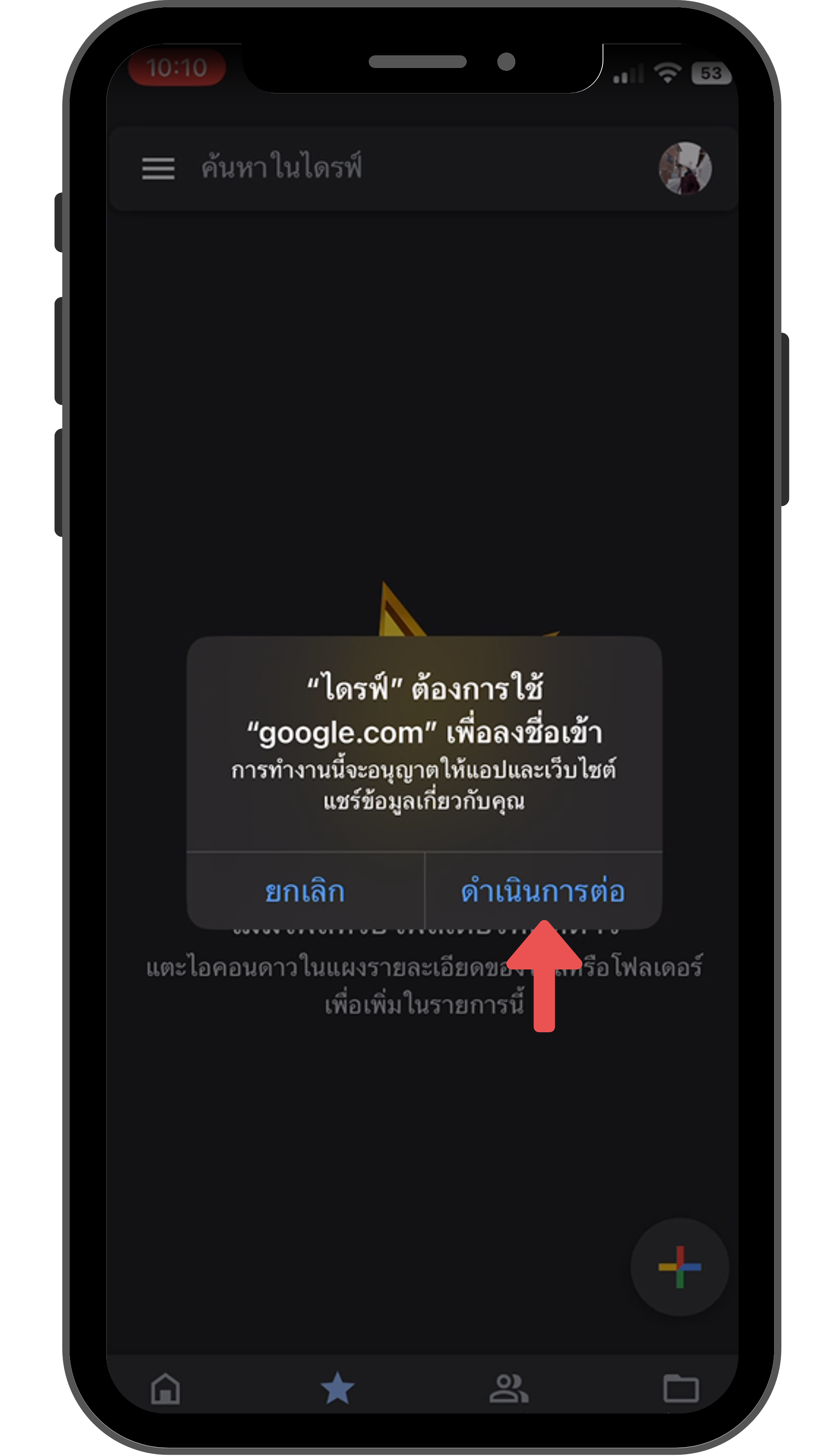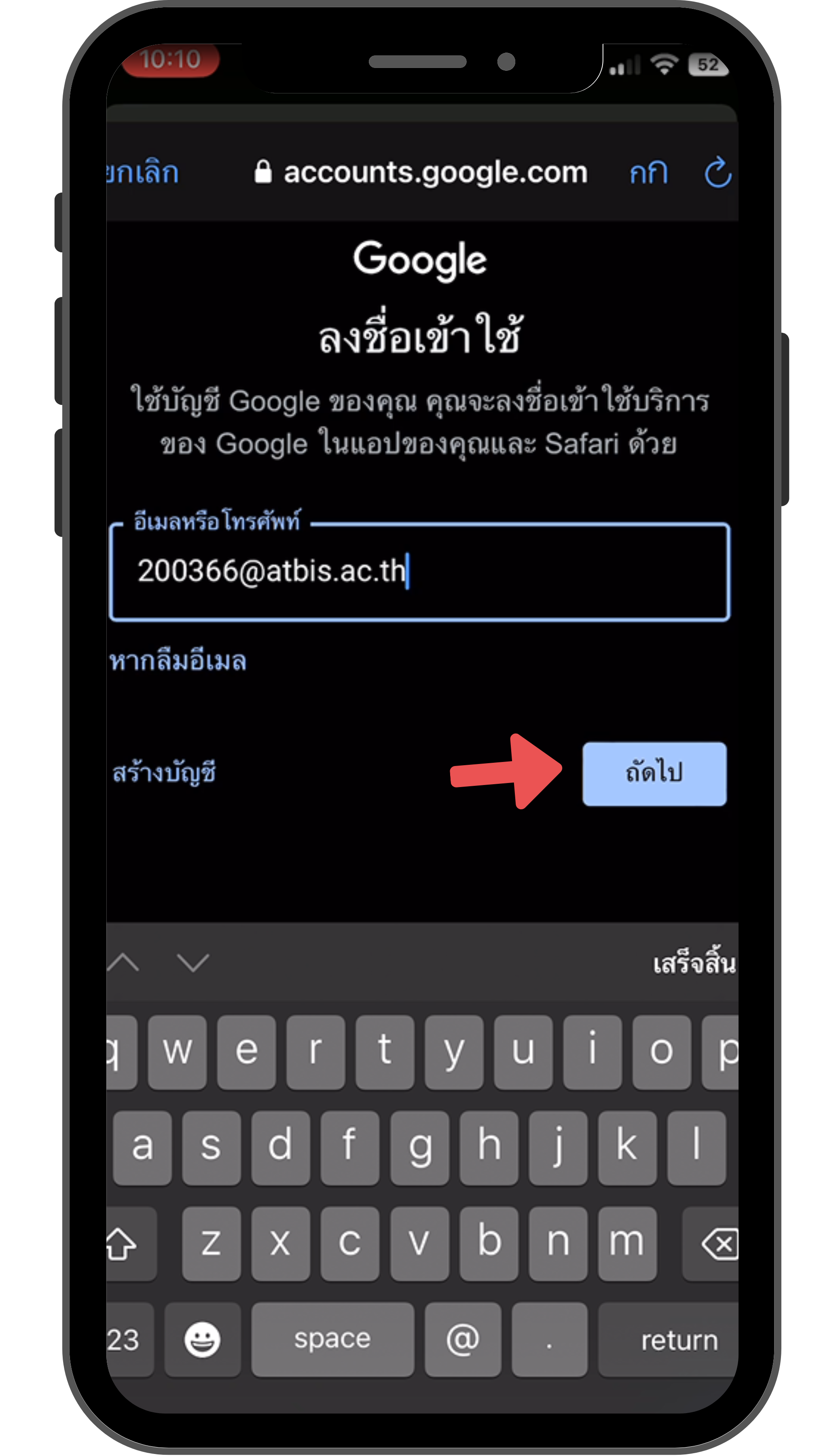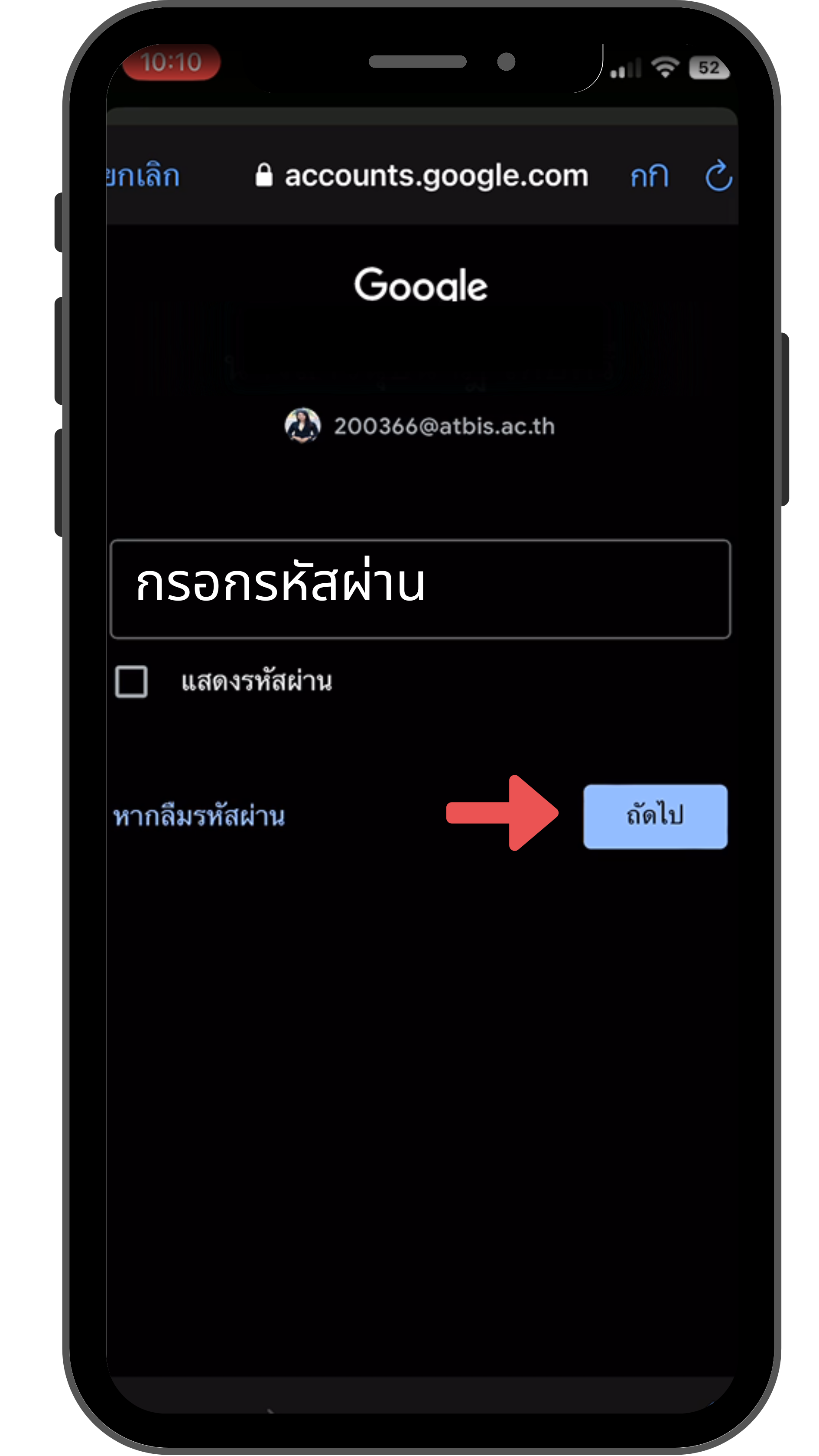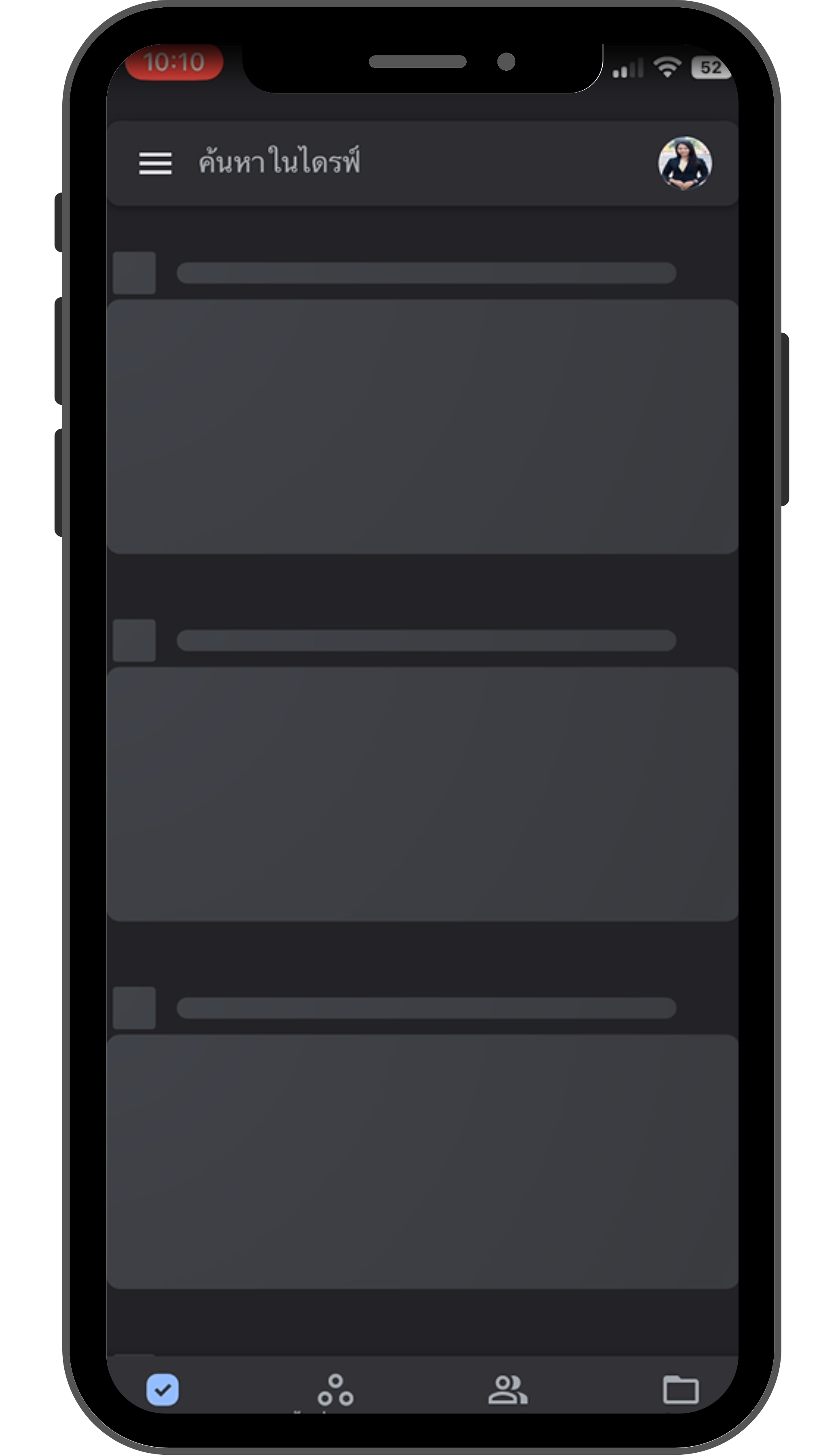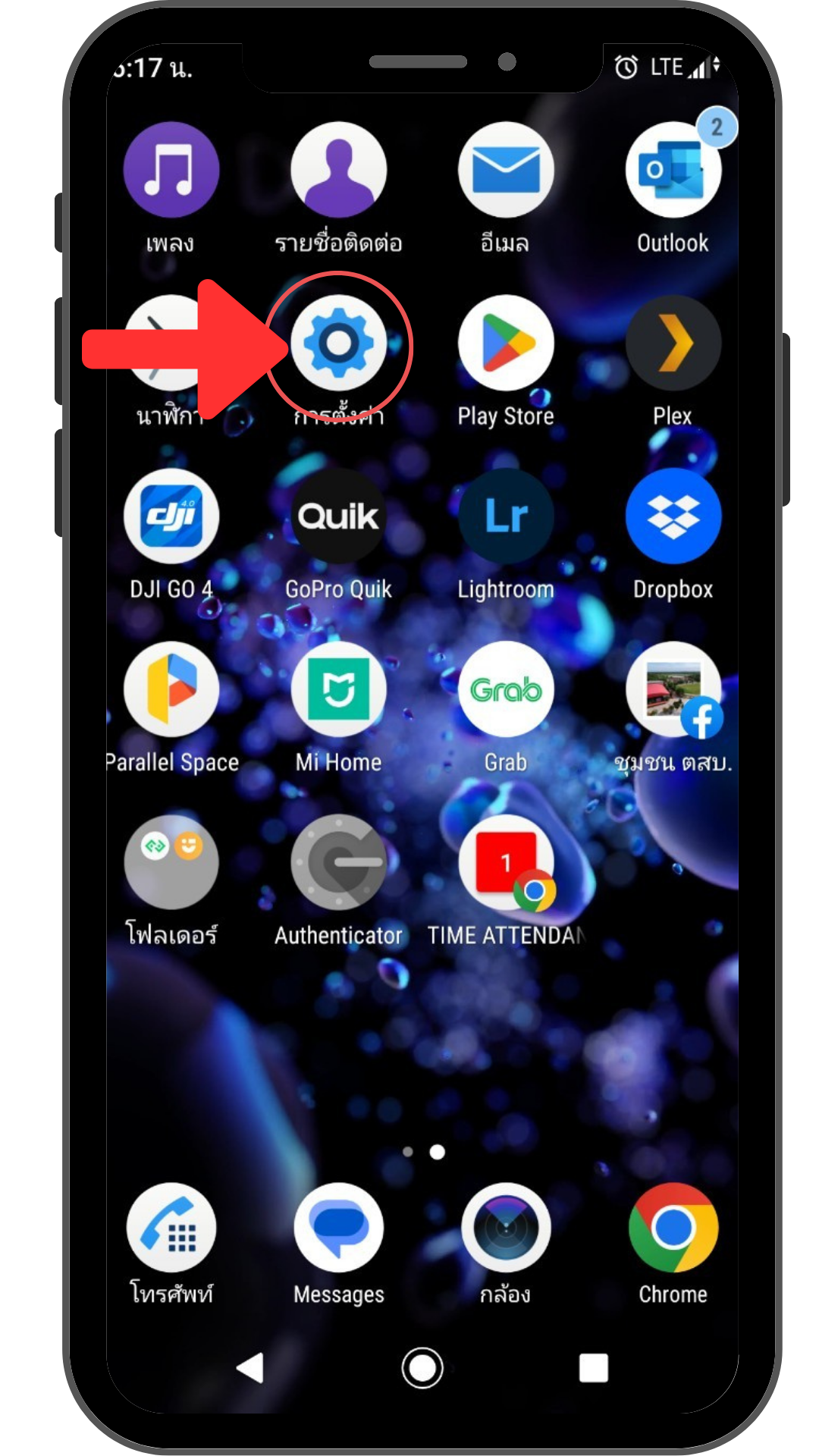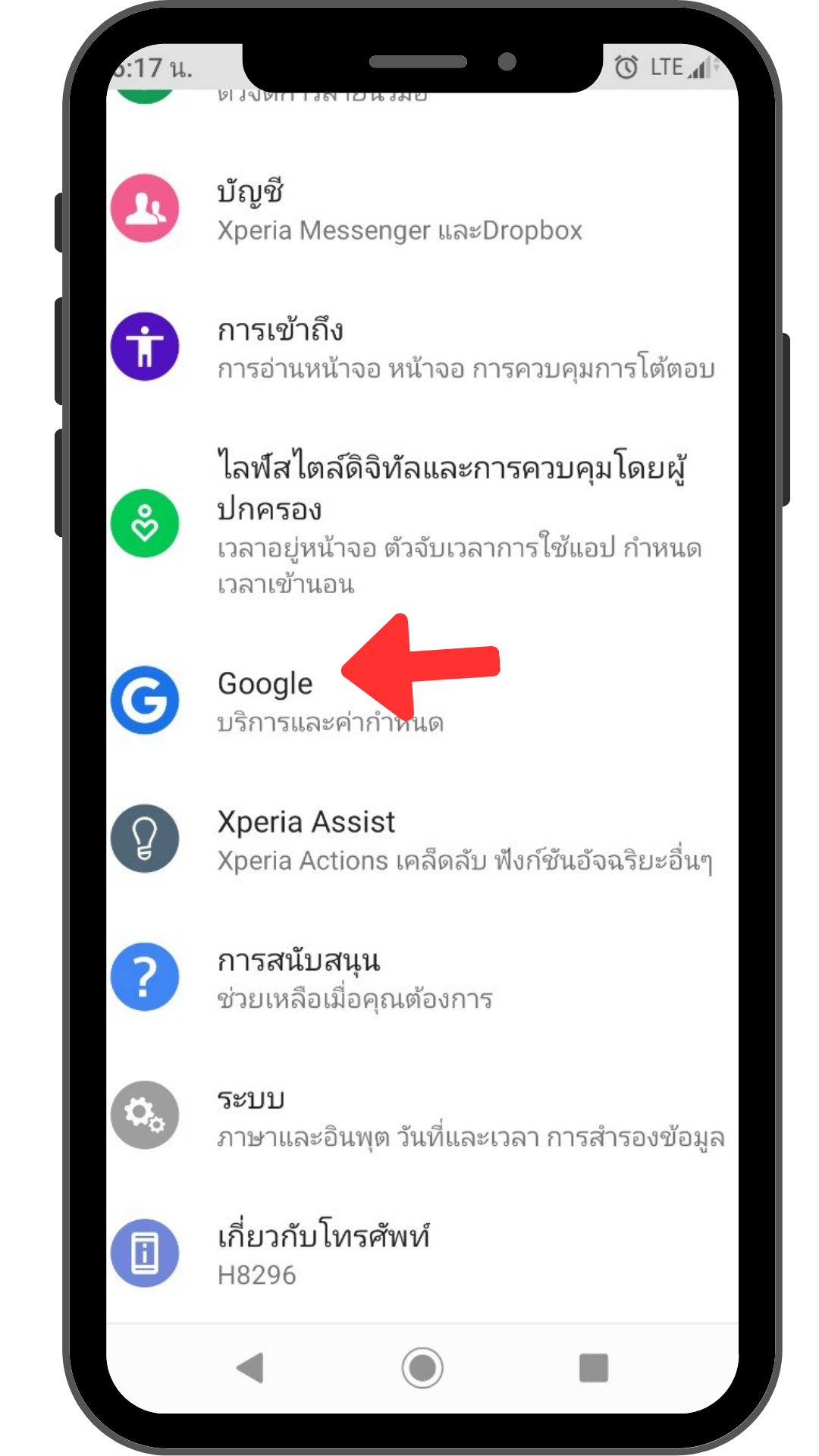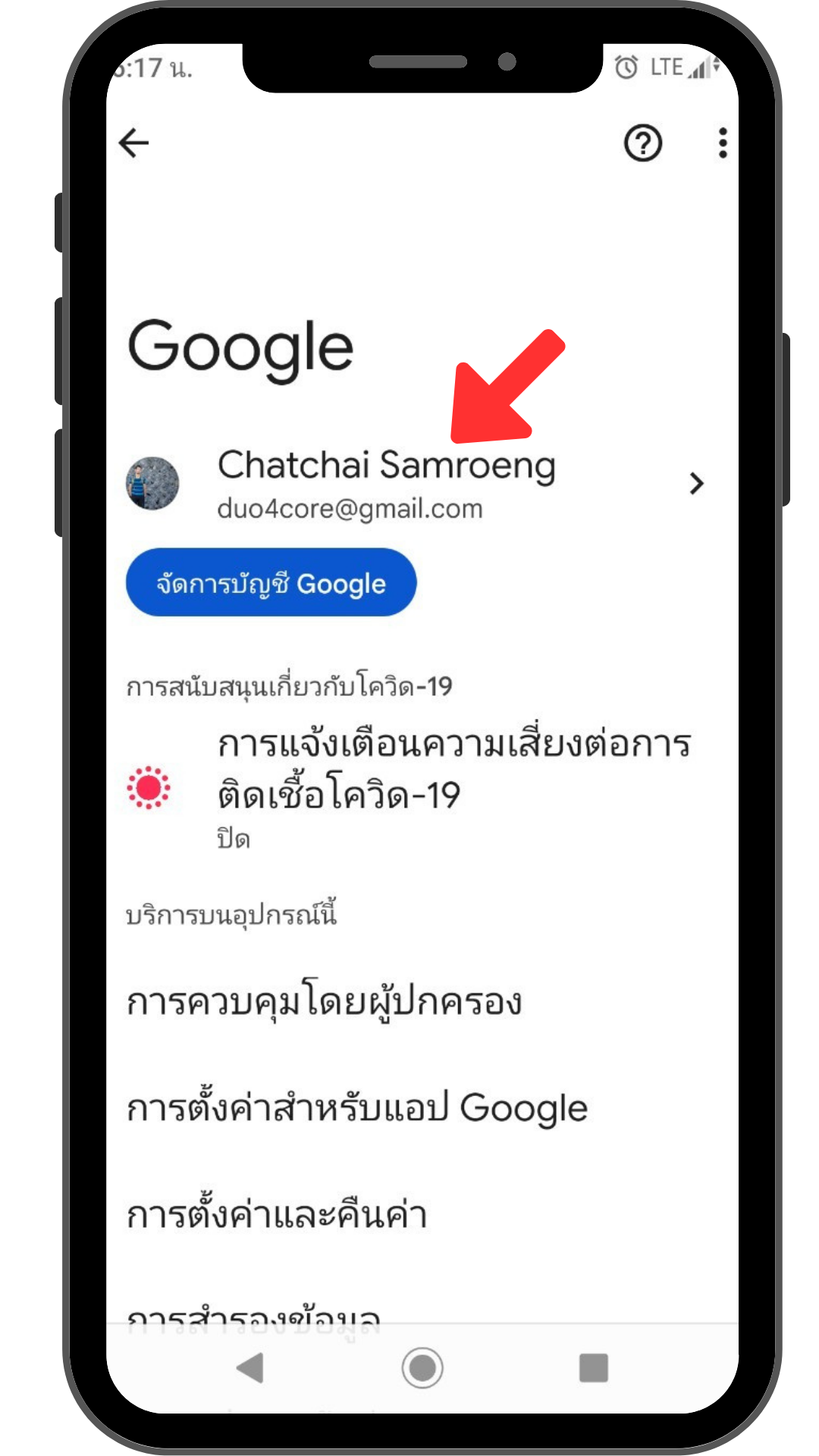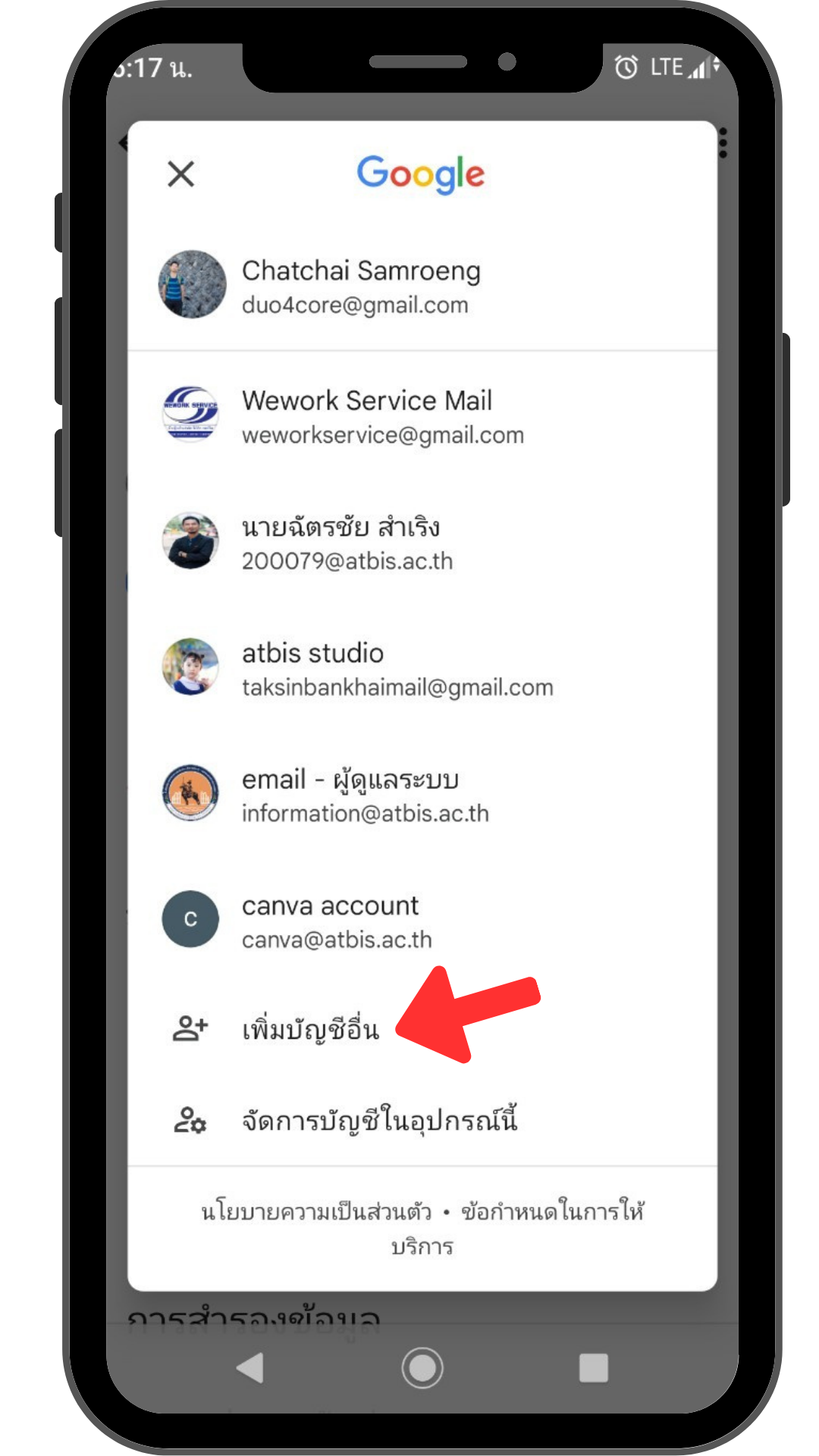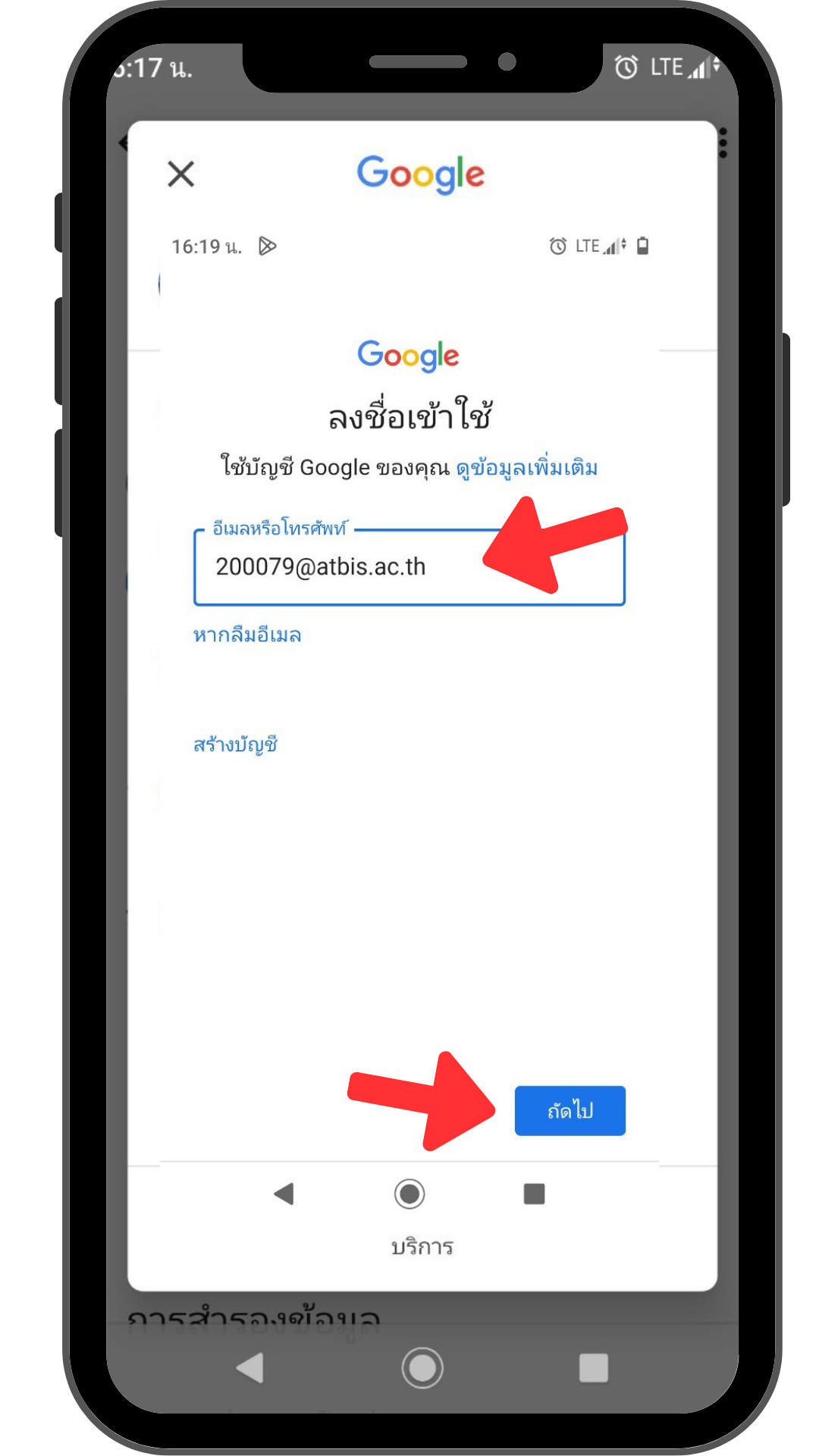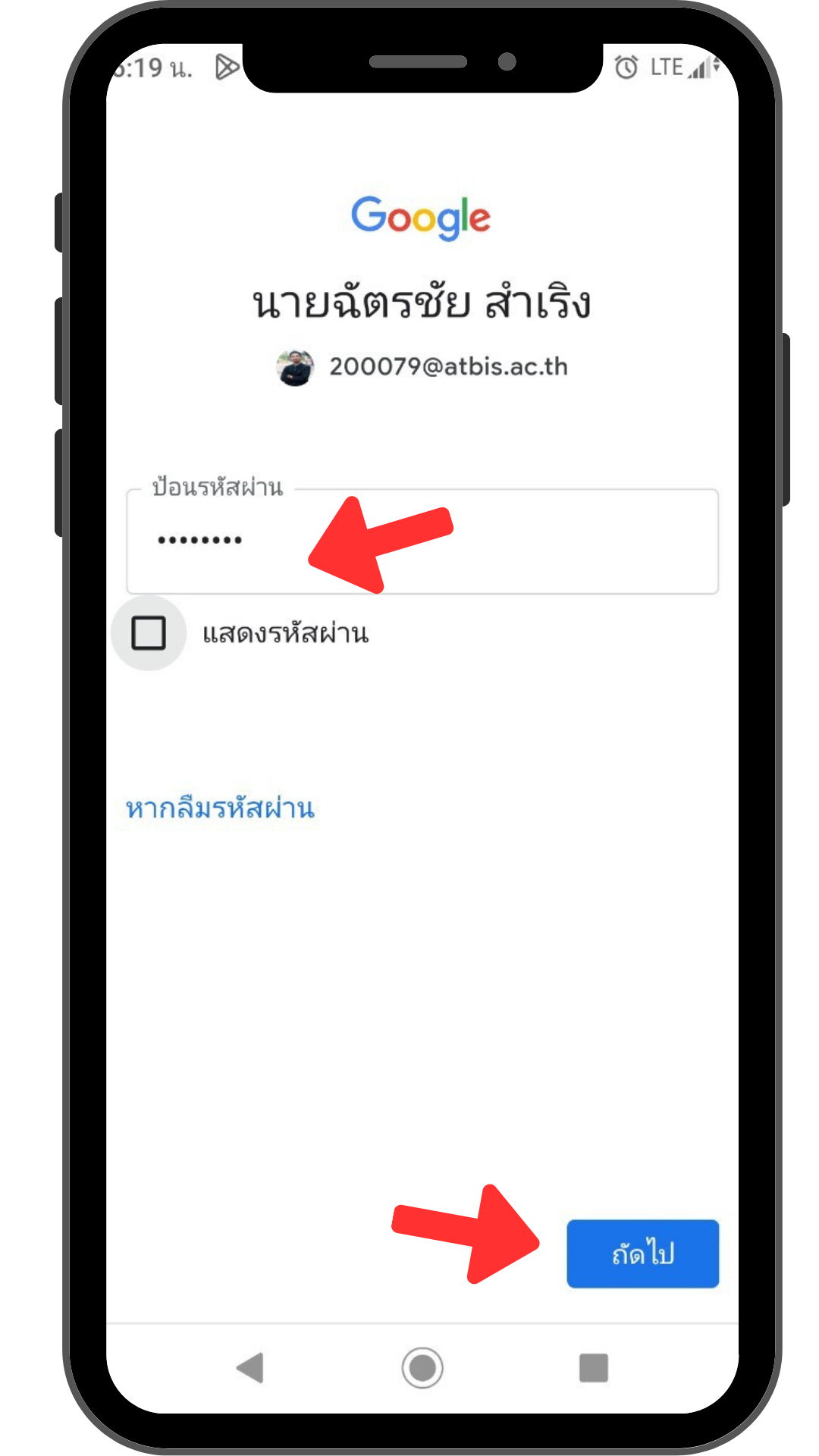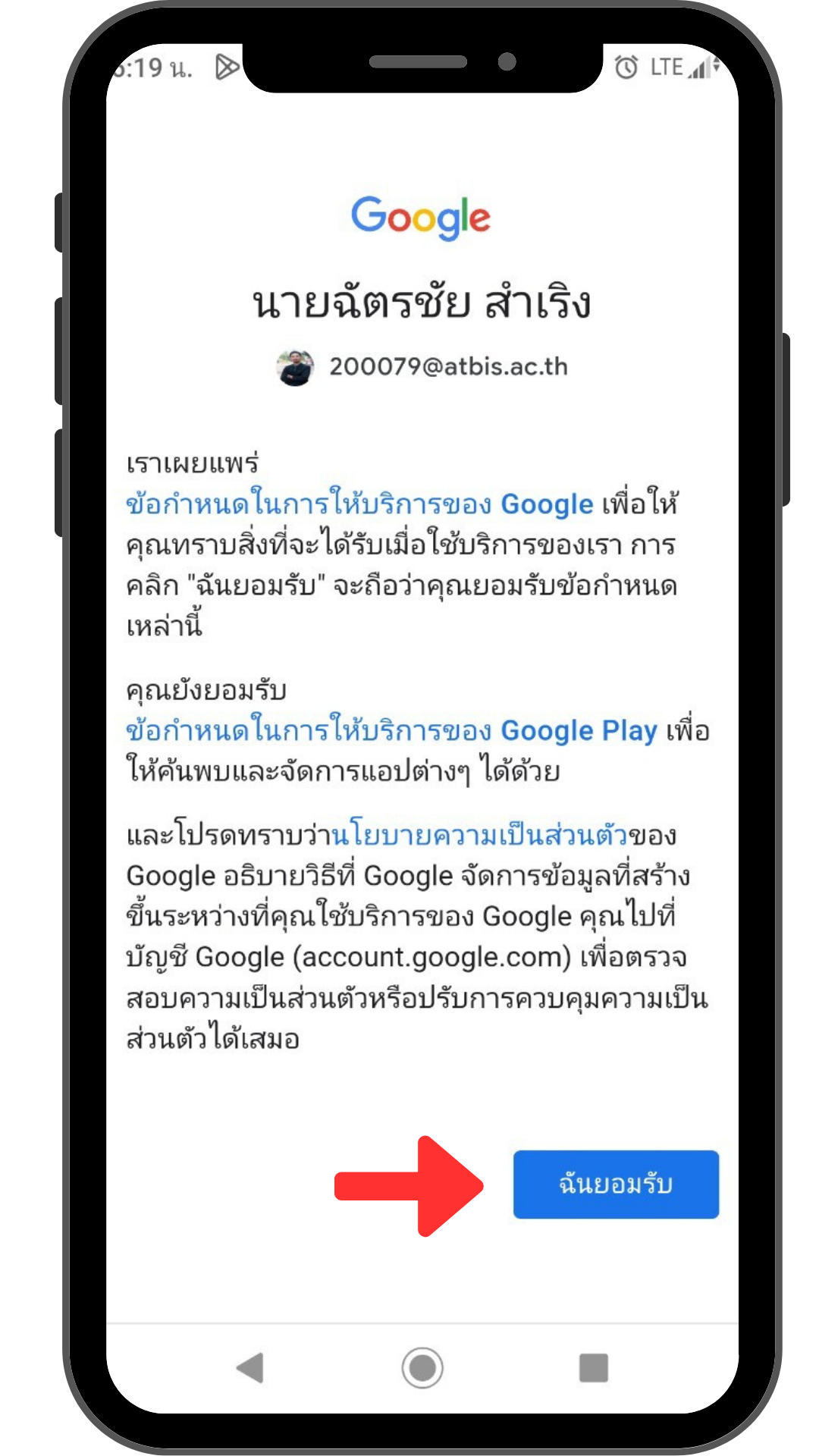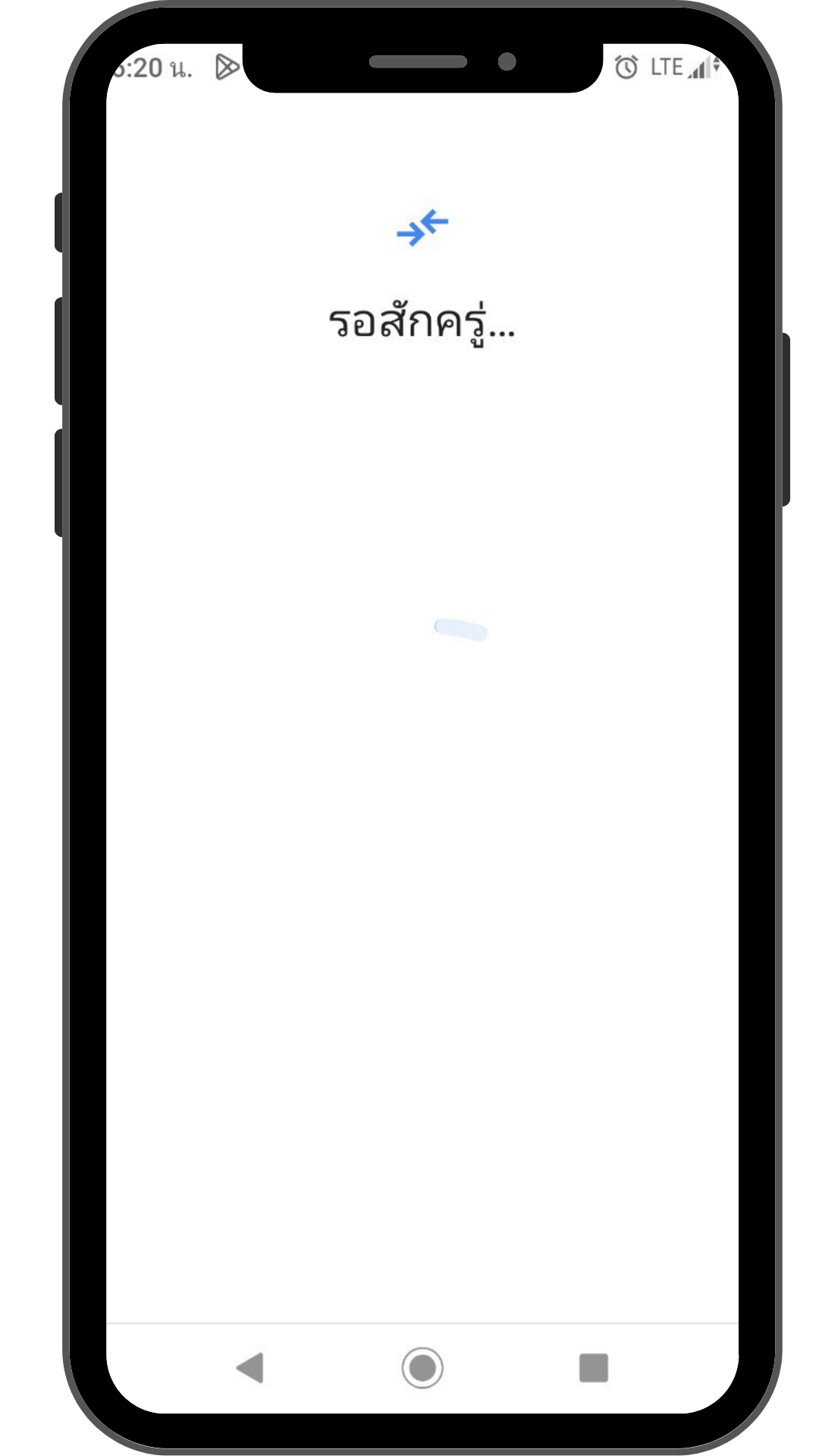? การเข้าใช้งาน Mail ของโรงเรียนผ่านคอมพิวเตอร์ มีวิธีการดังนี้ ?
1.เมื่อเข้าโปรแกรม Google Chrome แล้ว คลิกวงกลมด้านบนขวามือ
2. คลิก เพิ่ม เพื่อเพิ่ม account อันใหม่ลงใน Google Chrome
3. คลิก ลงชื่อเข้าใช้
4. พิมพ์ mail ที่ทางโรงเรียนได้สร้างไว้ให้ (เลขประจำตัว 6 หลักของโรงเรียน@atbis.ac.th)
5. ใส่รหัสของท่าน **หากท่านใดเข้าใช้งานเป็นครั้งแรกรหัสคือ atbis200xxx (เลขประจำตัว 6 หลักของโรงเรียน)
6. คลิก ฉันเข้าใจ
7. จากนั้นทำการเปลี่ยนรหัสของตนเอง โดยรหัสต้องมีอย่างน้อย 8 ตัว เมื่อยืนยันรหัสแล้ว คลิก ถัดไป
8. คลิก ถัดไป เข้าใช้งาน Mail ได้สำเร็จ
** เพิ่มเติม หากท่านใดต้องการความสะดวกในการใช้งาน โดยการปักหมุดไว้ที่ Taskbar ด้านล่างของหน้าจอคอมพิวเตอร์ให้ทำตามขั้นตอนดังนี้
- คลิกขวาที่ไอคอน Google Chrome ที่ Login mail ของโรงเรียน ตามภาพด้านล่าง
- เลือกปักหมุดที่แถบงาน (Pin to taskbar)
✿ ✿ ✿ ✿ ✿ ✿ ✿ ✿ ✿ ✿✿ ✿ ✿ ✿ ✿ ✿ ✿ ✿ ✿ ✿✿
?การเข้าใช้งาน Mail ของโรงเรียนผ่านโทรศัพท์มือถือ (ios)มีวิธีการดังนี้ ?
1.โหลดแอพ Google ไดรฟ์
2. เมื่อโหลดแอพ Google ไดรฟ์ มาแล้ว ให้กดเข้าไปในแอพแล้วแตะวงกลมด้านบนขวามือ
3. เลือกเพิ่มบัญชีอื่น จากนั้นไดรฟ์จะขออนุญาติลงชื่อเข้าใช้งานให้กดเลือก ดำเนินการต่อ
4. กรอก Mail ของโรงเรียนลงไป (เลขประจำตัว 6 หลักของโรงเรียน@atbis.ac.th) เมื่อกรอกเสร็จให้กด ถัดไป จากนั้นกรอกรหัสผ่านแล้วกด ถัดไป
**หากท่านใดเข้าใช้งานเป็นครั้งแรก google จะให้ตั้งรหัสผ่านใหม่ สามารถดูขั้นตอนการตั้งรหัสผ่านได้ที่ด้านบน หัวข้อการเข้าใช้งาน Mail ของโรงเรียนผ่านคอมพิวเตอร์ **
5. เข้าใช้งาน Google ไดร์ฟ ในโทรศัพท์มือถือ (IOS)ได้สำเร็จ
? การเข้าใช้งาน Mail ของโรงเรียนผ่านโทรศัพท์มือถือ (android) มีวิธีการดังนี้ ?
1.เข้าไปที่การตั้งค่าของโทรศํพท์มือถือ
2. เลือก Google
3. จากนั้นกดเข้าไปที่ชื่อเมลอันเดิมของท่าน แล้วกดเลือกเพิ่มบัญชีอื่น
4. กรอก Mail ของโรงเรียนลงไป (เลขประจำตัว 6 หลักของโรงเรียน@atbis.ac.th) เมื่อกรอกเสร็จให้กด ถัดไป จากนั้นกรอกรหัสผ่านแล้วกด ถัดไป
**หากท่านใดเข้าใช้งานเป็นครั้งแรก google จะให้ตั้งรหัสผ่านใหม่ สามารถดูขั้นตอนการตั้งรหัสผ่านได้ที่ด้านบน หัวข้อการเข้าใช้งาน Mail ของโรงเรียนผ่านคอมพิวเตอร์ **
5. กด ฉันยอมรับ เป็นอันเข้าใช้งาน Mail โรงเรียนได้สำเร็จ
** กรณีที่ใช้ดูรูปภาพกิจกรรมหรือข้อมูลต่าง ๆ ในเว็บโรงเรียน ต้องเลือกเป็น Mail ของโรงเรียนก่อน ไม่เช่นนั้นจะไม่สามารถเข้าถึงข้อมูลของโรงเรียนได้ **
✿ ✿ ✿ ✿ ✿ ✿ ✿ ✿ ✿ ✿